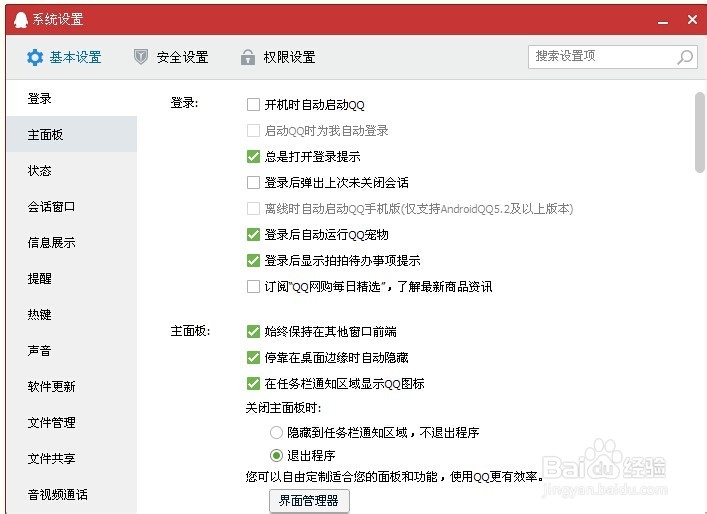1、如图,点击QQ页面的“小齿轮”系统设置按钮。
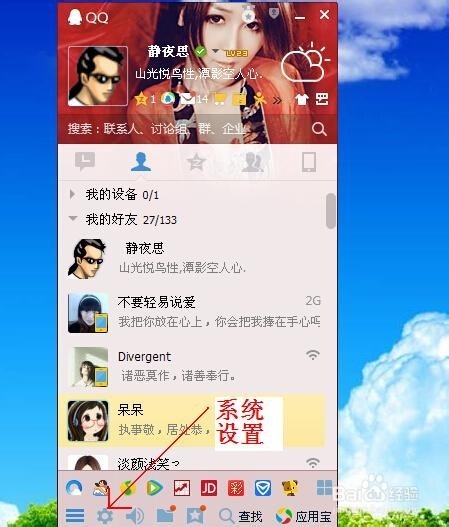
2、打开QQ系统设置对话框,如图。
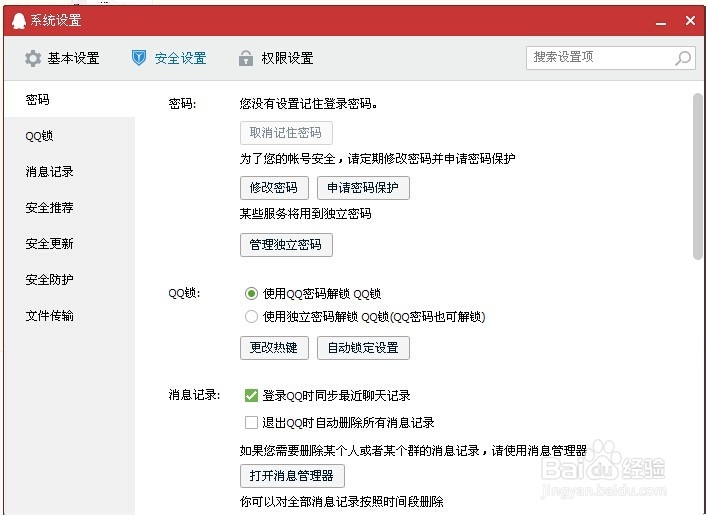
3、点击系统设置对话框,基本设置下“登陆”如图。
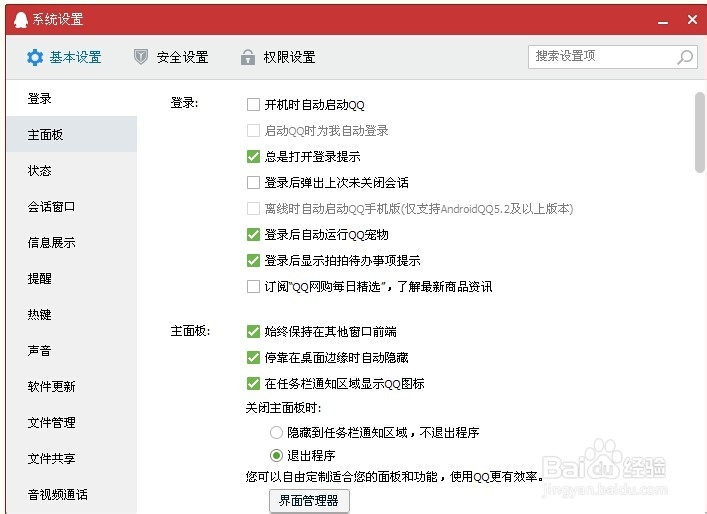
4、将“始终保持在其他窗口前端”和“在任务栏通知区域显示QQ图标”前面的“对号”去掉,如图。

5、这时你会发现,屏幕右下角任务栏上的QQ图标神奇的消失了!如图。

6、你有些茫然,不知所措了吧!QQ跑哪儿去了?只要你同时按下键盘上的“CTRL+ALT+Z”三个键,如图。

7、记得要同时按下三键,QQ界面就会跃然下屏幕上,如图。这样你就可以为所欲为的和好友聊天了。

8、下班了老板回家了,你可以至瀑浯飙彻头彻尾的放松一下,想昨日重现了,让可爱的小企鹅回到任务栏上去,那就在QQ系统设置对话框的“始终诺蝈胂叟保持在其他窗口前端”和“在任务栏通知区域显示QQ图标”前面的“对号”给划上即可,如图。是不是小企鹅又摇摇摆摆走回来了!